Steam จะไม่เปิด? 12 วิธีแก้ปัญหาที่ควรลอง
เผยแพร่แล้ว: 2021-04-19Steam เป็นหน้าร้านเกมดิจิทัลที่ใหญ่ที่สุดและเป็นที่นิยมมากที่สุด Valve เป็นผู้บุกเบิกเกมดิจิทัลด้วยไคลเอนต์ซอฟต์แวร์ Steam และได้รับการปรับแต่งมาหลายปีแล้ว วันนี้ Steam เป็นแพลตฟอร์มที่แข็งแกร่งและทำงานได้ดี
อย่างไรก็ตาม ในบางครั้ง Steam ก็ไม่สามารถเปิดได้ ที่แย่กว่านั้น คุณอาจไม่ได้รับข้อความแสดงข้อผิดพลาดหรือข้อบ่งชี้ว่าเหตุใดจึงเกิดขึ้น หากนั่นคือสิ่งที่คุณกำลังประสบอยู่ นี่คือวิธีแก้ไขที่พบบ่อยที่สุด

1. ฆ่ากระบวนการ Steam ด้วยตัวจัดการงาน
Steam บางครั้งเปิดไม่ได้เพราะไม่เคยปิดจริงตั้งแต่แรก เพื่อให้แน่ใจว่าปิดอย่างถูกต้อง ให้ทำดังนี้:
- กด Ctrl + Shift + Esc เพื่อเปิด ตัวจัดการงาน
- ค้นหากระบวนการใดๆ ที่เกี่ยวข้องกับ Steam เช่น Steam Helper
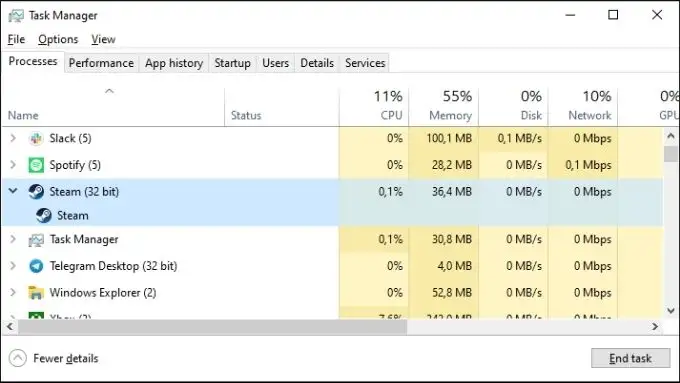
- คลิกขวาที่กระบวนการเหล่านั้นและเลือก End Task
- ทำซ้ำจนกว่าจะไม่มีกระบวนการ Steam เหลืออยู่
โดยปกติ Steam จะเริ่มทำงานทันทีเมื่อคุณเปิดใหม่อีกครั้ง
2. รีสตาร์ทคอมพิวเตอร์ทั้งเครื่อง
หากการฆ่ากระบวนการ Steam ทั้งหมดไม่ช่วยแก้ปัญหา วิธีแก้ไขที่เร็วที่สุดถัดไปคือการรีสตาร์ทคอมพิวเตอร์ของคุณ การดำเนินการนี้จะปิดกระบวนการที่อาจขัดขวางไม่ให้เปิด Steam
3. เรียกใช้ Steam ในฐานะผู้ดูแลระบบ
บางครั้งผู้ดูแลระบบ Steam มีสิทธิ์ทำงานบางอย่าง เรียกใช้ในโหมดผู้ดูแลระบบเพื่อแก้ปัญหาการเริ่มต้นระบบครั้งแรก แล้วเริ่มตามปกติในครั้งต่อไป อย่างน้อยก็จนกว่าปัญหานี้จะเกิดขึ้นอีกครั้ง
ง่ายมากที่จะเรียกใช้ Steam ในฐานะผู้ดูแลระบบ:
- เปิด เมนูเริ่ม
- ค้นหา Steam
- คลิกขวาที่ Steam และเลือก Run as administrator
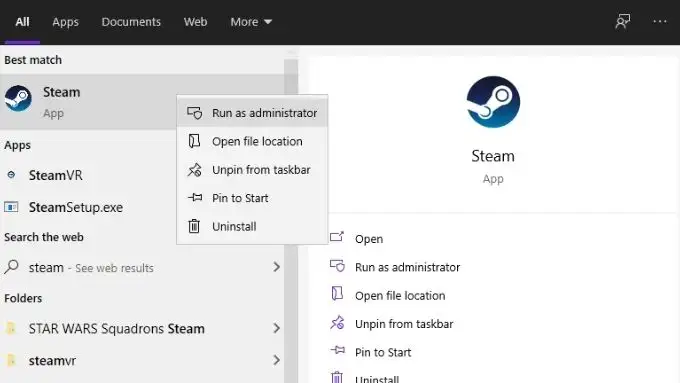
- ให้สิทธิ์สำหรับสิ่งนี้และป้อนรหัสผ่านผู้ดูแลระบบหากได้รับแจ้ง
4. ล้างข้อมูลการกำหนดค่า Steam
การรีเซ็ตการตั้งค่าภายใน Steam สามารถแก้ปัญหาบางอย่างเกี่ยวกับซอฟต์แวร์ไคลเอนต์ได้ ซึ่งรวมถึงการขาดความกระตือรือร้นอย่างลึกลับจาก Steam เมื่อคุณพยายามเริ่มต้นใช้งาน
ทำได้ง่ายและไม่ส่งผลต่อเกมที่ติดตั้งหรือบันทึกไฟล์ แต่หากคุณมีโฟลเดอร์ไลบรารี Steam หลายโฟลเดอร์ คุณจะต้องเพิ่มใหม่อีกครั้งเมื่อการล้างข้อมูลเสร็จสิ้น
- ตรวจสอบให้แน่ใจว่า Steam ปิดสนิทโดยใช้ตัวจัดการงานตามที่อธิบายไว้ข้างต้น
- กด แป้น Windows + R เพื่อเปิด กล่องโต้ตอบเรียกใช้
- พิมพ์ steam://flushconfig แล้วเลือก OK
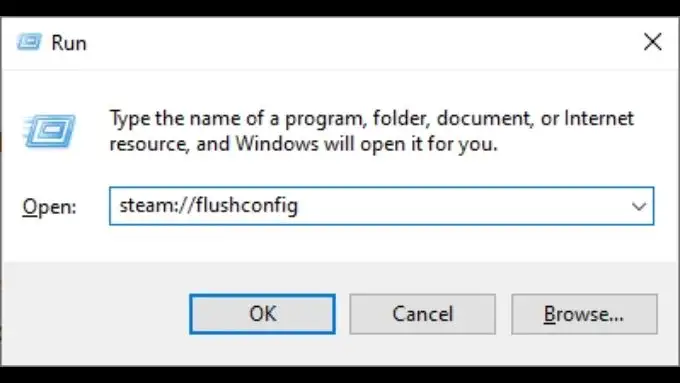
- เลือก ตกลง ในกล่องโต้ตอบการยืนยัน
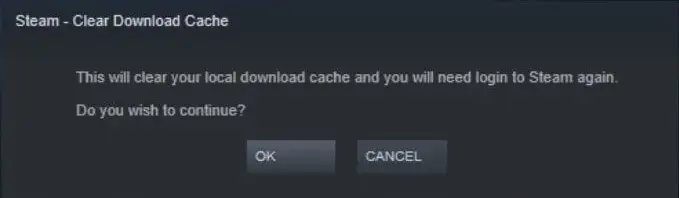
- เริ่ม Steam อีกครั้งและเข้าสู่ระบบอีกครั้ง
หวังว่านี่จะช่วยแก้ปัญหาและให้คุณเล่นได้อีกครั้ง
5. หากคุณเป็นผู้ใช้ไคลเอนต์เบต้า ให้ลบไฟล์ไคลเอนต์เบต้า
คุณเลือกเข้าร่วม Steam Beta หรือไม่? แม้ว่านี่จะเป็นวิธีที่ดีในการเข้าถึงคุณสมบัติใหม่อย่างรวดเร็ว แต่ก็หมายความว่าคุณเสี่ยงที่จะอัปเดตเบต้าหรือบั๊กที่ทำให้ Steam ไม่สามารถเปิดได้ตามปกติ โชคดีที่คุณสามารถปิดใช้งานไคลเอนต์เบต้าได้ด้วยตนเองและกลับไปที่ vanilla Steam โดยเพียงแค่ลบไฟล์เล็กๆ หนึ่งไฟล์
- ตรวจสอบให้แน่ใจว่าปิด Steam เรียบร้อยแล้ว โดยใช้วิธีจัดการงานที่อธิบายไว้ก่อนหน้านี้
- เปิด File Explorer และไปที่ C:\Program Files (x86)\Steam\package นี่คือเส้นทางเริ่มต้น
- ค้นหาไฟล์ชื่อ "เบต้า" และ ลบออก
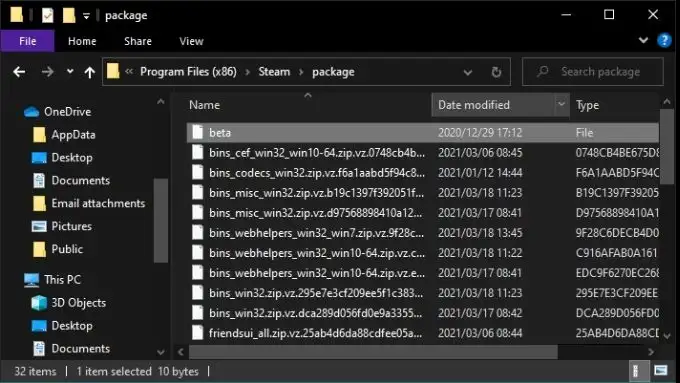
ลองเริ่ม Steam อีกครั้ง หากเริ่มต้นขึ้น อาจมีบางอย่างผิดปกติกับการอัปเดตเบต้าล่าสุด ดังนั้น คุณควรรอสักครู่ก่อนที่จะเลือกใช้อีกครั้ง

6. ติดตั้ง Steam ใหม่
ไคลเอนต์การติดตั้ง Steam ยังสามารถซ่อมแซมการติดตั้ง Steam ที่ถูกจับได้ เป็นความคิดที่ดีที่จะใช้คุณลักษณะนั้นหากการแก้ไขทั่วไปไม่ได้ผล สิ่งนี้ไม่ควรทำให้คุณสูญเสียข้อมูลเกมใด ๆ เนื่องจากคุณต้องดาวน์โหลดตัวติดตั้งไคลเอนต์ Steam ล่าสุดและเรียกใช้
7. ตรวจสอบว่าคุณใช้งานอินเทอร์เน็ตอยู่
Steam ต้องการการเชื่อมต่ออินเทอร์เน็ตที่ใช้งานได้ เว้นแต่คุณจะรีสตาร์ทในโหมดออฟไลน์ ดังนั้น คุณจะไม่สามารถเปิด Steam ได้หากเครือข่ายล่ม โดยปกติ ข้อความแสดงข้อผิดพลาดจะแจ้งให้คุณทราบเกี่ยวกับปัญหาการเชื่อมต่อ
8. เซิร์ฟเวอร์ Steam ออนไลน์หรือไม่
แม้ว่าการเชื่อมต่ออินเทอร์เน็ตของคุณจะใช้ได้ แต่บริการออนไลน์ Steam จริงอาจไม่เป็นเช่นนั้น Steam เองไม่ได้เสนอวิธีที่สะดวกในการตรวจสอบว่าบริการหยุดทำงานหรือไม่ อย่างไรก็ตาม มีตัวเลือกของบริษัทอื่นหลายตัวที่สามารถให้การอัปเดตสถานะแก่คุณได้อย่างรวดเร็ว เราขอแนะนำ Steamstat หรือบัญชี Twitter ของสถานะ Steam
9. ตรวจสอบให้แน่ใจว่า Windows และไดรเวอร์ของคุณได้รับการอัพเดต
การขาดการอัปเดตอาจทำให้เกิดปัญหาความเข้ากันได้ ตัวอย่างเช่น Steam หรือ Windows อาจมีการอัปเดตที่รอดำเนินการซึ่งทำให้เกิดปัญหาความเข้ากันได้ ตรวจสอบการอัปเดต Windows ที่รอดำเนินการ
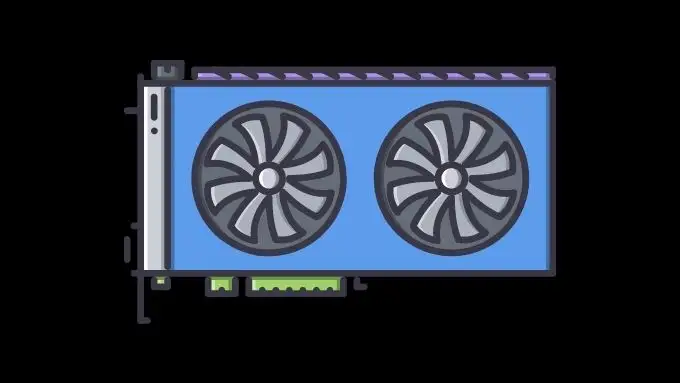
ตรวจสอบว่าไดรเวอร์ฮาร์ดแวร์ของคุณเป็นเวอร์ชันล่าสุดหรือไม่ ไดรเวอร์ GPU มีข้อกังวลเป็นพิเศษที่นี่ และเวอร์ชันล่าสุดของไดรเวอร์ GPU ของคุณอาจมีการแก้ไขข้อบกพร่องที่ทำให้ทำงานได้ดีขึ้นกับ Steam
10. ตรวจสอบวันที่และเวลาของคุณอีกครั้ง
อันนี้ค่อนข้างจะเข้าใจง่าย แต่บางครั้ง Steam ก็เปิดไม่ได้เพราะวันที่และเวลาในคอมพิวเตอร์ของคุณไม่ตรงกับเวลาที่ Steam ดึงมาจากอินเทอร์เน็ต
เห็นได้ชัดว่าสิ่งนี้เชื่อมโยงกับจุดบกพร่องในเบราว์เซอร์ Chromium ซึ่งเป็นเวอร์ชันที่ Steam ใช้เพื่อแสดงหน้า ตั้งเวลาของคุณให้ถูกต้องหรือเปิดตัวเลือกเพื่ออัปเดตเวลาอัตโนมัติใน Windows เพื่อแก้ไขปัญหานี้
11. ปิดการใช้งานโปรแกรมป้องกันไวรัสของคุณ
แม้แต่ Steam ที่ได้รับความนิยมก็สามารถเรียกใช้โปรแกรมป้องกันไวรัสหรือชุดรักษาความปลอดภัยได้ ปิดใช้งานซอฟต์แวร์ป้องกันไวรัสของคุณชั่วคราว และดูว่า Steam จะเริ่มทำงานหรือไม่ หากไม่เริ่มทำงานเฉพาะเมื่อโปรแกรมป้องกันไวรัสกำลังทำงาน ให้เลือก Steam ที่อนุญาตพิเศษและกระบวนการที่เกี่ยวข้อง
12. ตรวจสอบให้แน่ใจว่า Steam ไม่ได้อยู่ในโหมดความเข้ากันได้
Windows ต้องทำงานกับซอฟต์แวร์เก่าที่ค้างอยู่เป็นจำนวนมาก ดังนั้นจึงมีโหมดความเข้ากันได้สำหรับแอปพลิเคชันที่ออกแบบมาสำหรับ Windows XP, 7 และอื่นๆ
Steam เวอร์ชันล่าสุดได้รับการออกแบบมาให้ใช้งานได้กับ Windows 10 ดังนั้นจึงไม่ควรอยู่ในโหมดความเข้ากันได้ หากคุณเปิด โหมดความเข้ากันได้ สำหรับ Steam ที่สั่งการได้ด้วยเหตุผลบางประการ ให้ปิดสวิตช์นี้ แม้ว่าเกมเก่าบางเกมบน Steam อาจต้องการโหมดความเข้ากันได้เพื่อทำงาน แต่ Steam เองก็ไม่ต้องการ
- ไปที่ C:\Program Files (x86)\Steam\
- ค้นหา Steam.exe
- คลิกขวาที่มันแล้วเลือก Properties
- เลือก แท็บความเข้ากันได้
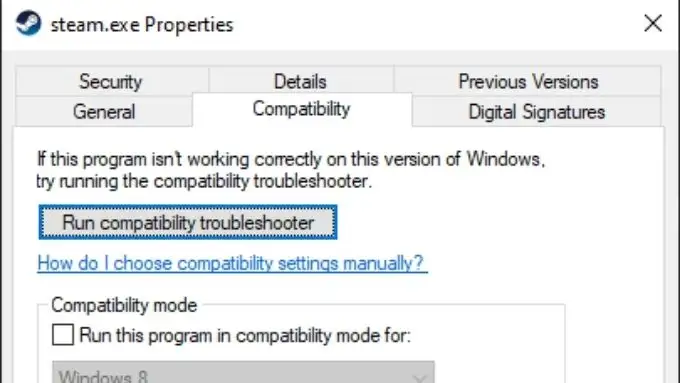
- ตรวจสอบให้แน่ใจ ว่า เรียกใช้โปรแกรมนี้ในโหมดความเข้ากันได้สำหรับ ไม่ถูกเลือก
- เลือก ตกลง
เล่นอีกครั้ง Steam
คุณเคยเจอสถานการณ์ที่ Steam ไม่เริ่มทำงานโดยไม่มีเหตุผลที่ชัดเจนหรือไม่? หากคำแนะนำเหล่านี้ไม่สามารถแก้ปัญหาของคุณได้ โปรดแจ้งให้เราทราบว่าสิ่งใดใช้ได้ผลสำหรับคุณในความคิดเห็น เป็นปัญหาที่ไม่สามารถแก้ไขได้ในรายการที่นี่ ดังนั้นโปรดแบ่งปันวิธีแก้ปัญหาของคุณเพื่อช่วยให้นักเล่นเกมคนอื่นๆ กลับมาเล่นเกม Steam ที่พวกเขาชื่นชอบได้
